特别说明:群发模板消息的功能仅对已认证服务号可用。
什么时候需要用到群发模板消息?
由于服务号每个月只能群发4次文章,有时需要给全部用户推送活动信息、促销信息、公告信息等需要激活用户的时候,就可以使用群发模板消息的功能突破每个月只能群发4次的限制。
本文目录:
1、效果预览;
2、核心特性;
3、如何开始;
3.1 申请开通模板消息;
3.2 设置模板;
3.3 发给自己测试预览。
4、群发
4.1 免费群发(客户端下载及操作说明)
4.2 付费群发
5、常见问题(坑多必读!)
一、效果预览
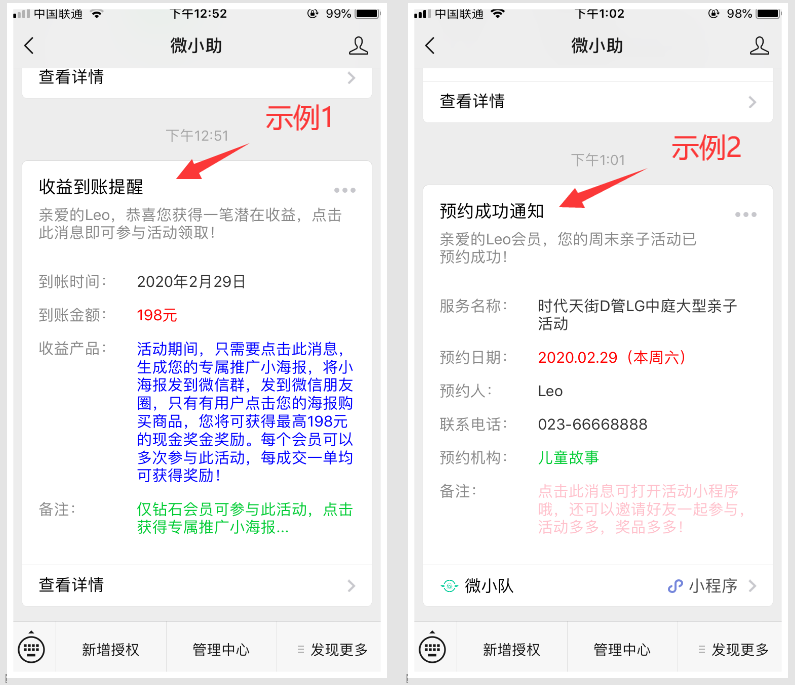
二、核心特性
1、模板消息可视化编辑器,所见即所得,实时查看预览效果;
2、根据模板ID自动加载模板可编辑字段,支持所有标准及非标准模板;
3、每一个可编辑字段可设置独立的字体颜色;
4、点击模板消息支持跳转到网页和指定小程序;
5、支持#昵称#占位符,群发时自动替换为用户微信昵称;
6、支持手机上快速群发(收费),每月赠送4000条消息,适合小公众号快速群发;
7、支持PC客户端群发(免费),支持千万级粉丝量群发,支持按粉丝标签分组群发,群发速度每分钟6000~6万条;
8、群发前支持给自己单发,预览最终真实群发效果。
三、如何开始
开始群发之前,首先你们公众号得申请开通模板消息。
3.1、申请开通模板消息
如果已开通模板消息,那么在公众号后台就可以看见模板消息这个模块,如下图:
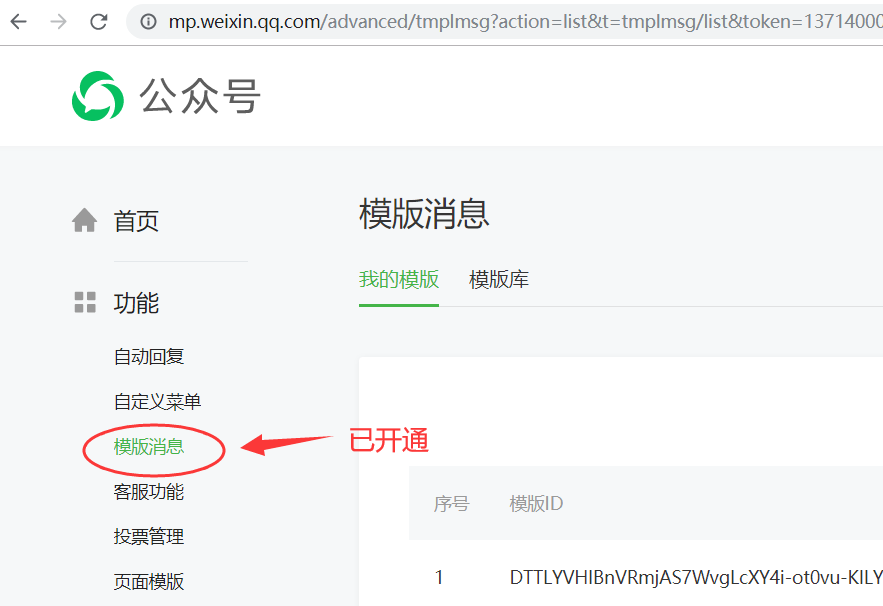
如果在功能下面看不见“模板消息”则说明你们公众号还未开通此功能。此时需要点击下方的【添加功能插件】,然后找到模板消息并申请开通:
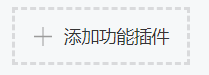
申请理由可以简单的写成:需要给用户发送订单通知,因此需要用到模板消息功能,特此申请望批准。申请提交后,通常1-2个工作日便可以审核通过,期间你需要不时登陆公众号后台查看审核通知。
申请通过后,再次进入模板消息模块,然后点击【从模板库中添加】按钮,如下图:
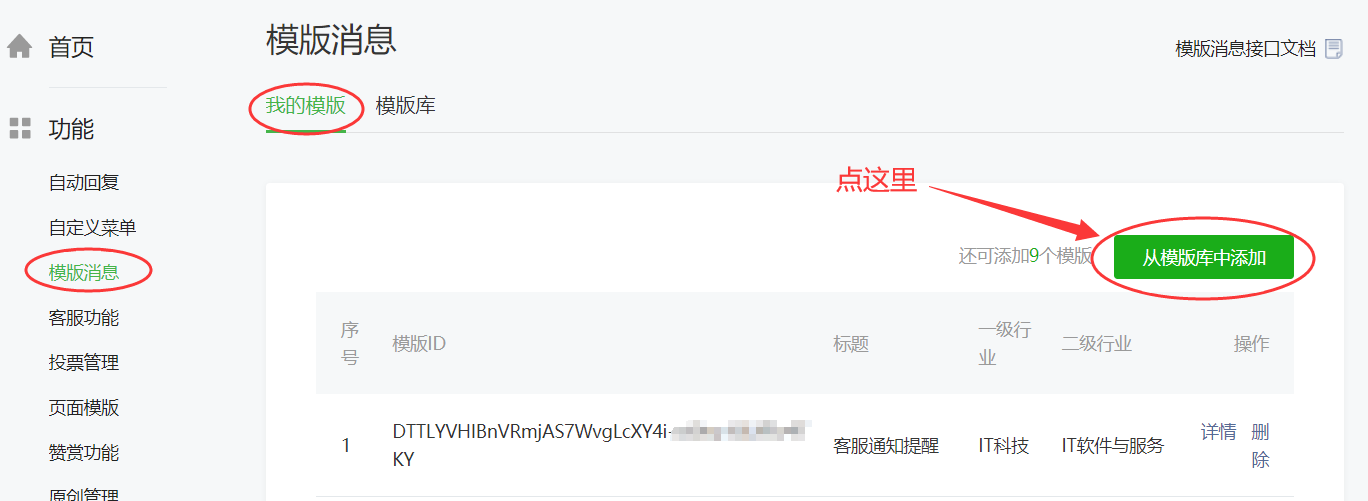
然后在打开页面中输入关键词搜索,然后点击搜索结果行右侧的“详情”,然后在打开页面中点击【添加】按钮。添加之后,再回到我的模板页面,即可看见模板ID了,如下图:
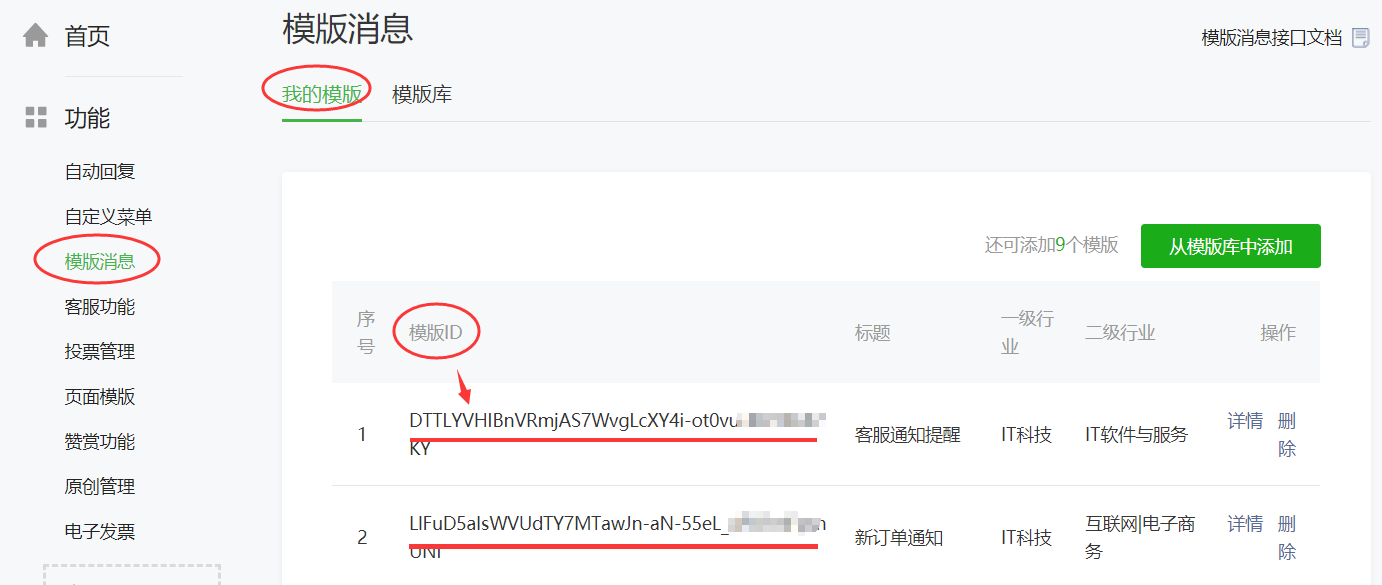
3.2、设置模板
首先,进入微小助公众号,点击底部菜单【管理中心】(下图1),然后点击已授权的公众号(下图2),然后点击【更多】图标(下图3):
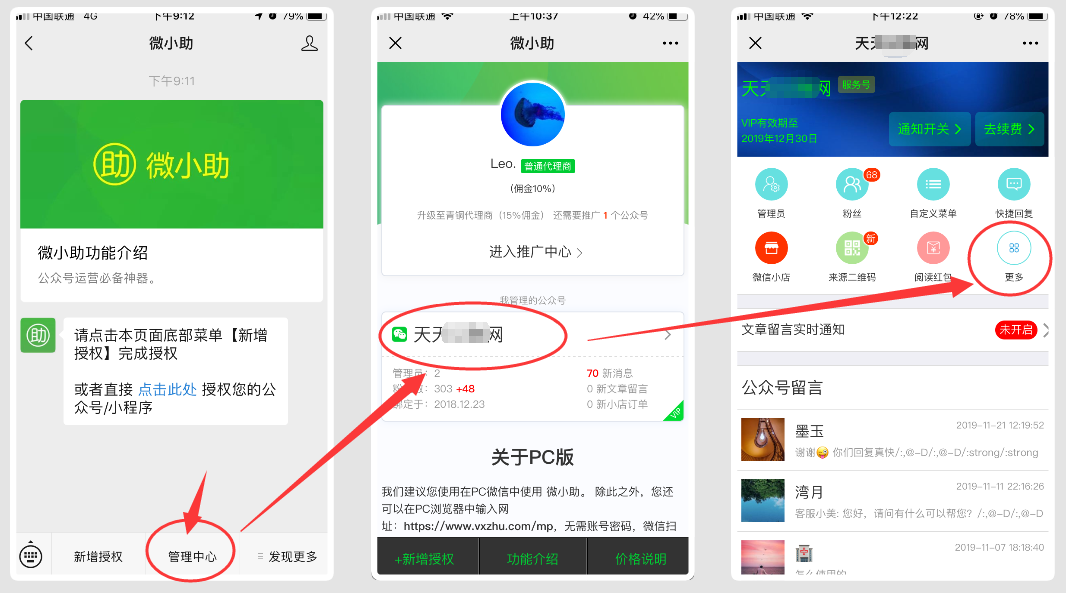
然后点击【群发模板消息】,然后点击【+添加模板】,然后回到公众号后台,复制3.1步中添加的模板ID,粘贴到下图3,然后点击【确定】,如下图:
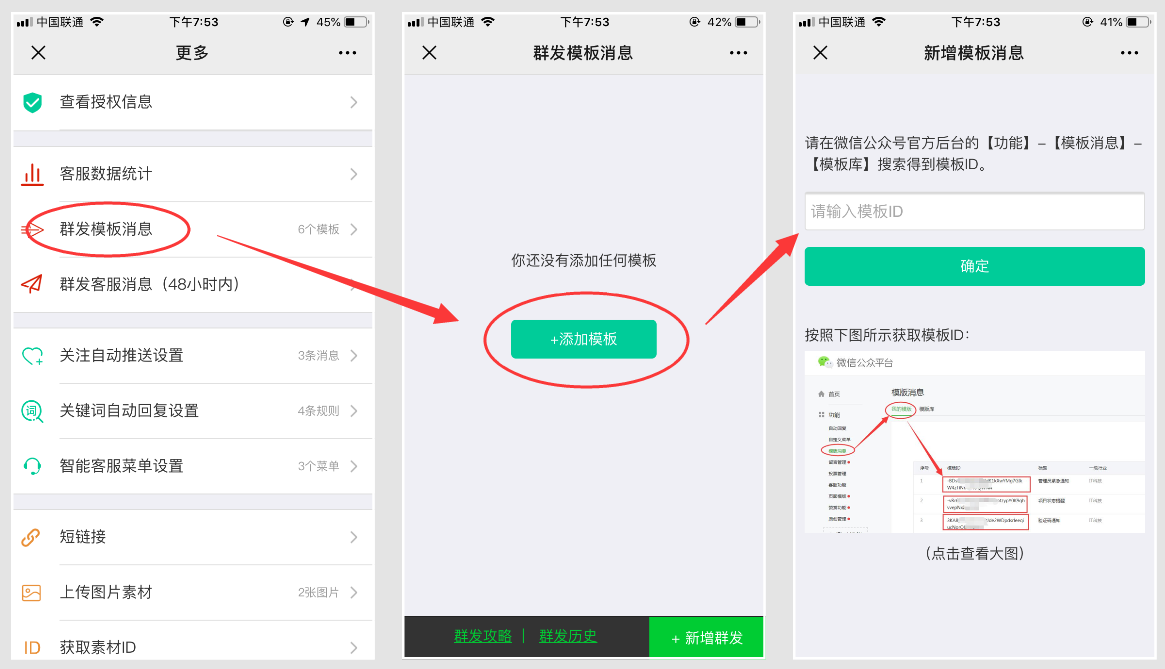
然后便可进入模板消息可视化编辑器,程序会自动加载模板可编辑字段。下图为某个模板的完整可视化编辑表单:

模板消息编辑器的设置还是非常直观的,因为程序做了很多自动的计算。如果你还是感觉设置模板有困难的话,请点击上图中左下角的链接“必读:如何设置模板?”,也可以直接点击这里 《必读:如何设置模板?》
模板设置完成之后,点击屏幕底部的【保存】按钮,程序会自动返回上一页。
3.3、发给自己测试预览
在群发所有粉丝之前,请一定要单独发给自己测试一下,看看实际收到的消息是否与设置的内容和格式完全一致。特别是,因为微信服务器会限制模板消息长度,如果内容过长,可能有些内容会被截断。所以,群发之前一定要发给自己进行测试预览。
怎么将已设置的模板消息发给自己呢?
很简单,使用微小助聊天界面的“超级推送”功能!由于真的非常简单(如下图),此处不再赘述,如有疑问请阅读:超级推送完全攻略>>,或给微小助公众留言咨询。
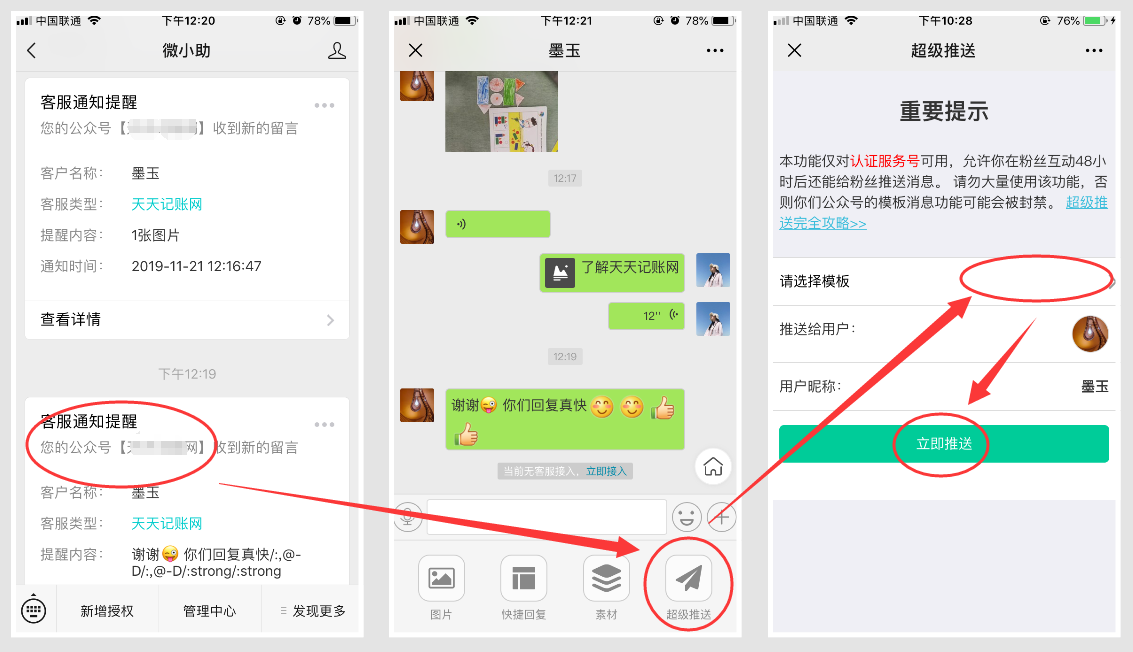
点击上图中的【立即推送】按钮之后,这时系统将会给你推送一条模板消息,请仔细检查该消息内容和格式是否正确,内容是否有截断等等。如果正确的话,那就可以开始群发了。
四、群发
再次从微小助管理中心进入群发模板消息功能模块,因为在之前的步骤中已经设置了模板,现在便可以看到之前已设置的模板了。
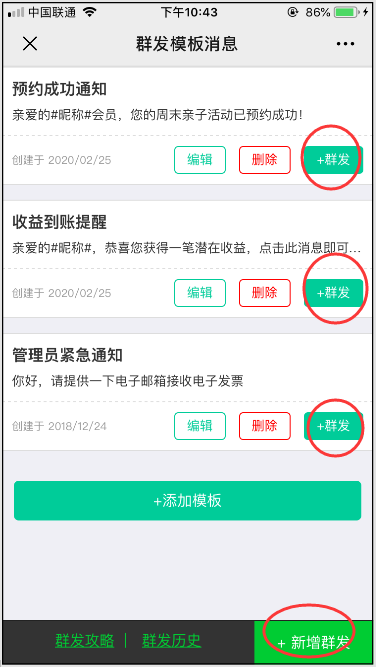
点击某个模板下方的【+群发】按钮,或者点击页面底部的【+新增群发】按钮即可进入群发页面。微小助为你提供免费群发和付费群发两种模式。
免费群发优缺点:
优点1:完全免费,即使粉丝数几百万也免费;
优点2:支持自动同步全部粉丝,免费;
优点3:支持按照粉丝标签分组群发;
优点4:支持#昵称#占位符;
优点5:群发速度快,每分钟6000至6万条;
优点6:支持断点续传,中断后下次继续群发。
缺点1:需要下载PC客户端软件,在手机上无法完成群发。
付费群发优缺点:
优点1:无需下载客户端,在微信中就可以完成群发;
缺点1:收费,每个月只赠送4000条,超过4000条需要按照5元/千条付费;
缺点2:如需同步粉丝,需要按照50元/1000粉丝支付同步费用;
缺点3:不支持按粉丝标签分组群发;
缺点4:不支持“昵称”占位符。
总的来讲,大号适合用免费群发模式,即使有操作困难也可以购买500元的人工费也比较便宜。而对于小号来讲,付费群发可能更合适,因为每个月可以免费领取4000条额度,再购买少量的群发条数即可满足需求。
下面分别对这两种模式的操作步骤进行介绍。
4.1、免费群发
如下图:
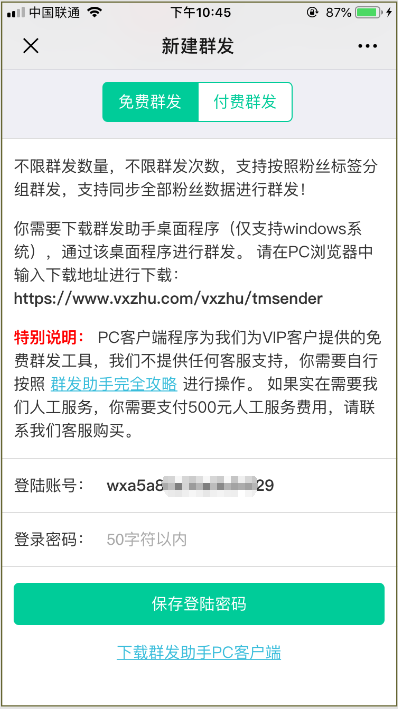
群发助手客户端下载地址:点击下载群发助手客户端(请在PC浏览器中打开下载)
下载群发助手客户端后,请仔细阅读操作说明:群发助手操作说明>>
4.2、付费群发
如下图:
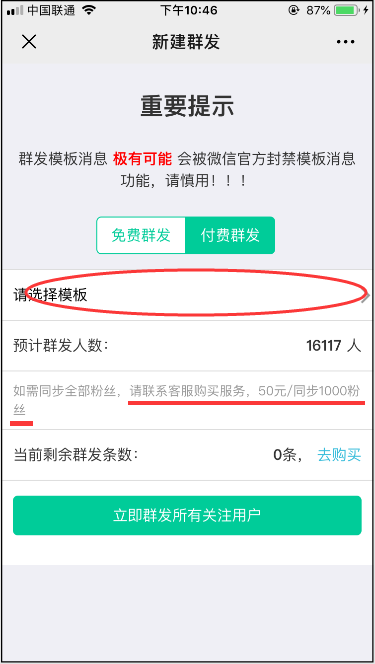
进入付费群发页面之后,首先需要选择模板(如已选择请忽略),然后看看“预计群发人数”是否与公众号关注着人数一致。
特别说明:微小助服务器没有去主动获取你们公众号的用户数据,只有当用户与你们公众号互动时,才会将用户信息拉取存储到微小助数据库。因此,如果你看到“预计群发人数”远小于公众号关注者人数,这时你需要购买粉丝同步人工服务,收费标准为50元/1000粉丝,按公众号粉丝总量收费。如有需要请联系我们客服购买。
“当前剩余群发条数”一栏需大于等于“预计群发人数”才能开始群发,如果剩余条数不够,请点击旁边的【去购买】按钮(在该按钮点进去的页面每个月可以免费领取4000条)。
确认之后,就可以立即群发所有用户了。群发之后可以回到上一个页面查看历史群发,可以查看群发进度。需要注意的是,虽然群发状态显示已停止,但是你可以不断刷新页面查看最新进度。
五、常见问题
1、群发模板消息会被封号吗?
答:从我们团队多年运营经验来看,封号的概率比较低,但是封模板消息这个功能的概率非常大。不过也不是一次封死,我们团队曾有3个号被封禁模板消息,封死之前会收到两次警告,第三次才永久封禁。但是这并不代表微信现在的规则仍然是一定会给两次机会,如果违规严重也有可能一次封死,甚至封号,因为微信官方没有公布具体的算法,所以只能根据经验猜测。
2、为什么粉丝有几千,但是群发才发送了几条?
答:微小助服务器没有去主动获取你们公众号的用户数据,只有当用户与你们公众号互动时,才会将用户信息拉取存储到微小助数据库。因此,如果你看到“预计群发人数”远小于公众号关注者人数,这时你需要购买粉丝同步人工服务,收费标准为50元/1000粉丝,按公众号粉丝总量收费。如有需要请联系我们客服购买。
3、为什么设置了点击打开小程序,但群发后点击没任何反应?
答:需要先将小程序与公众号关联。如果确定已关联,则需要仔细检查小程序AppId是否输入错误,小程序页面路径是否正确等。通常来讲,大多数小程序首页路径为“pages/index/index”,而微信小店小程序路径为“pages/shelf/shelf”


